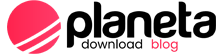UnrealEd/Terrenos mapas de altitude
Este método só está disponível no UnrealEd 3.
Antes de fazer um terreno com mapas de altitude é preciso criar uma zona onde o terreno irá aparecer, dentro da zona se coloca um zone info. Abra as propriedades do zone info e ative a opção Terrain Zone. Feito isso entre no modo de edição de terrenos (parar fechar a janela de edição de terrenos basta sair do modo de edição de terrenos, mude para o modo câmera normal).
Agora, com a janela de edição de terrenos aberta, vá em novo e crie um novo terreno, o valor padrão 256 x 256 pode ser usado, mas você pode diminuir ou aumentar se quiser aumentar ou diminuir o detalhamento do terreno, depende do tamanho do terreno que você quer fazer. No campo Name dê um nome único para o terreno. Pode dar OK agora. O seu terreno já está visível no modo de renderização wireframe, mas ainda não tem textura.
Abra o browser de texturas e escolha uma textura qualquer. Agora volte ao modo de edição de terrenos, vá em layers, selecione a primeira da lista e clique em novo. Dê um nome único como você fez com o terreno e clique OK.
Volte na aba ferramentas e selecione o terreno na janelinha heightmap info (o seu terreno deve ficar selecionado com uma cor mais clara lá). Agora na lista escolha painting e mexa nas opções para mudar o tamanho do pincel. Agora para levantar ou abaixar o terreno criando montanhas ou depressões use ctrl + botão direito ou esquerdo do mouse. Tente as outras ferramentas para criar vales, adicionar chiado ao mapa de altitude e outros efeitos.
Túneis e pontes
O terreno em si apenas pode ter montanhas altas ou vales baixos. Se quiser cavar túneis e passagens por debaixo do terreno, adicione um ou mais brushes sólidos "por baixo do terreno" e subtraia a passagem subterrânea por dentro do(s) brushe(s) sólidos. Para fazer pontes rochosas, rochas, ranhuras e entradas de cavernas, grutas e vales você também precisa de meshes estáticas bem posicionadas para garantir um terreno bastante natural.